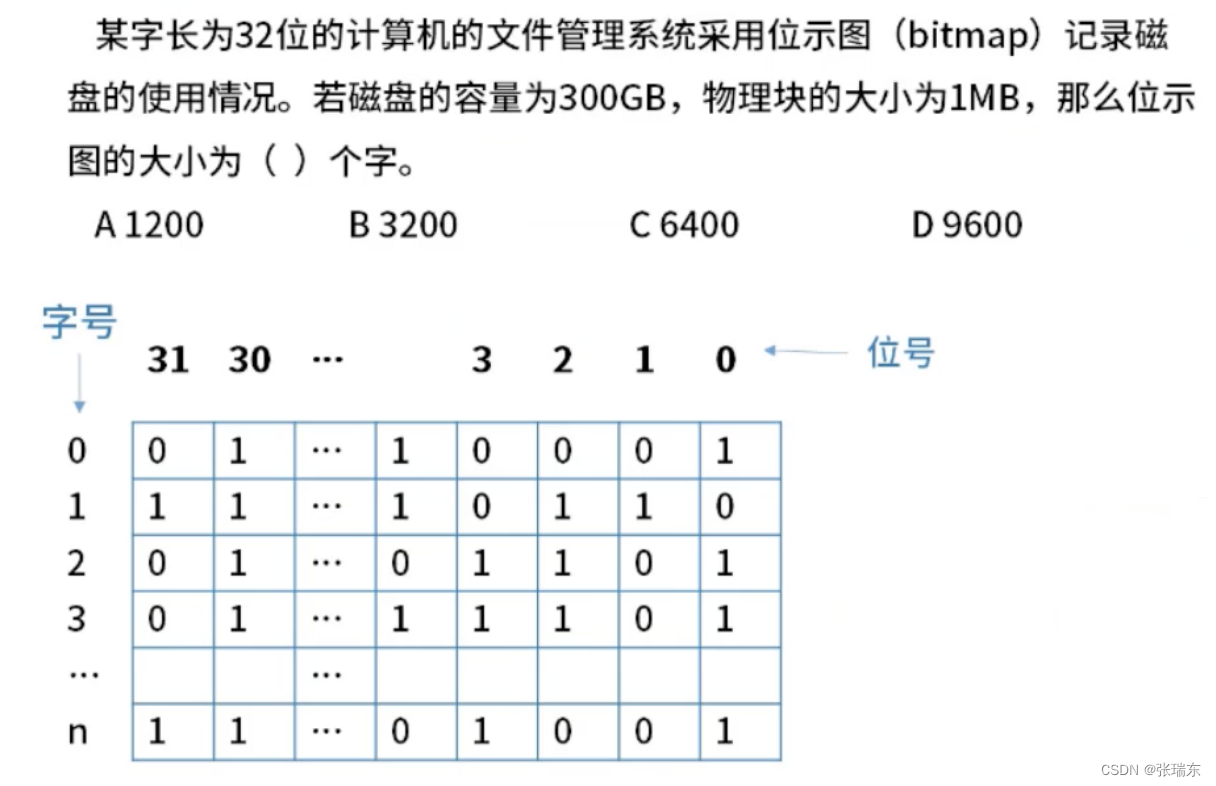对部署进行配置
在此配置远程服务器地址,映射,是否自动上传(更新)等
选择SFTP类型


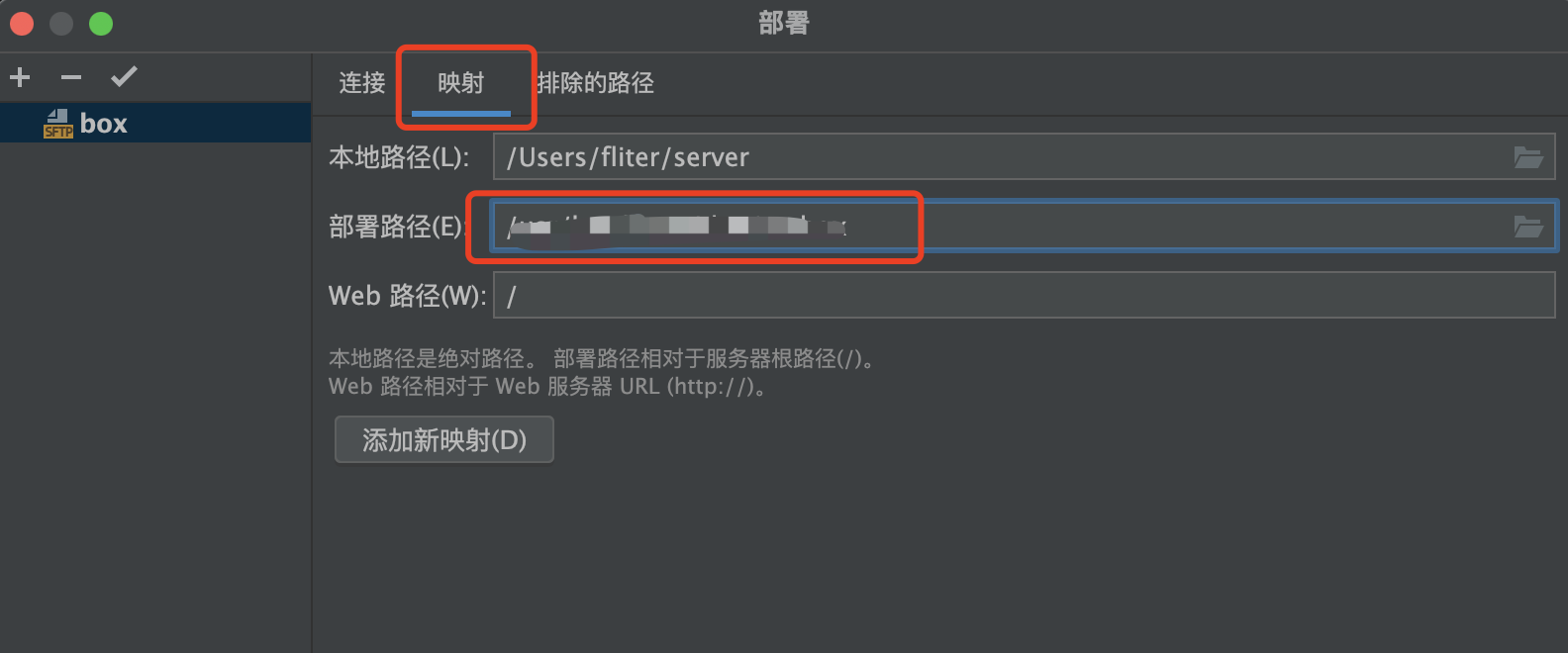
选择上传

另外给自动上传选项打钩
此时在本地修改某个文件,远程机器相应目录的文件,也会被同步修改
对远程调试进行配置
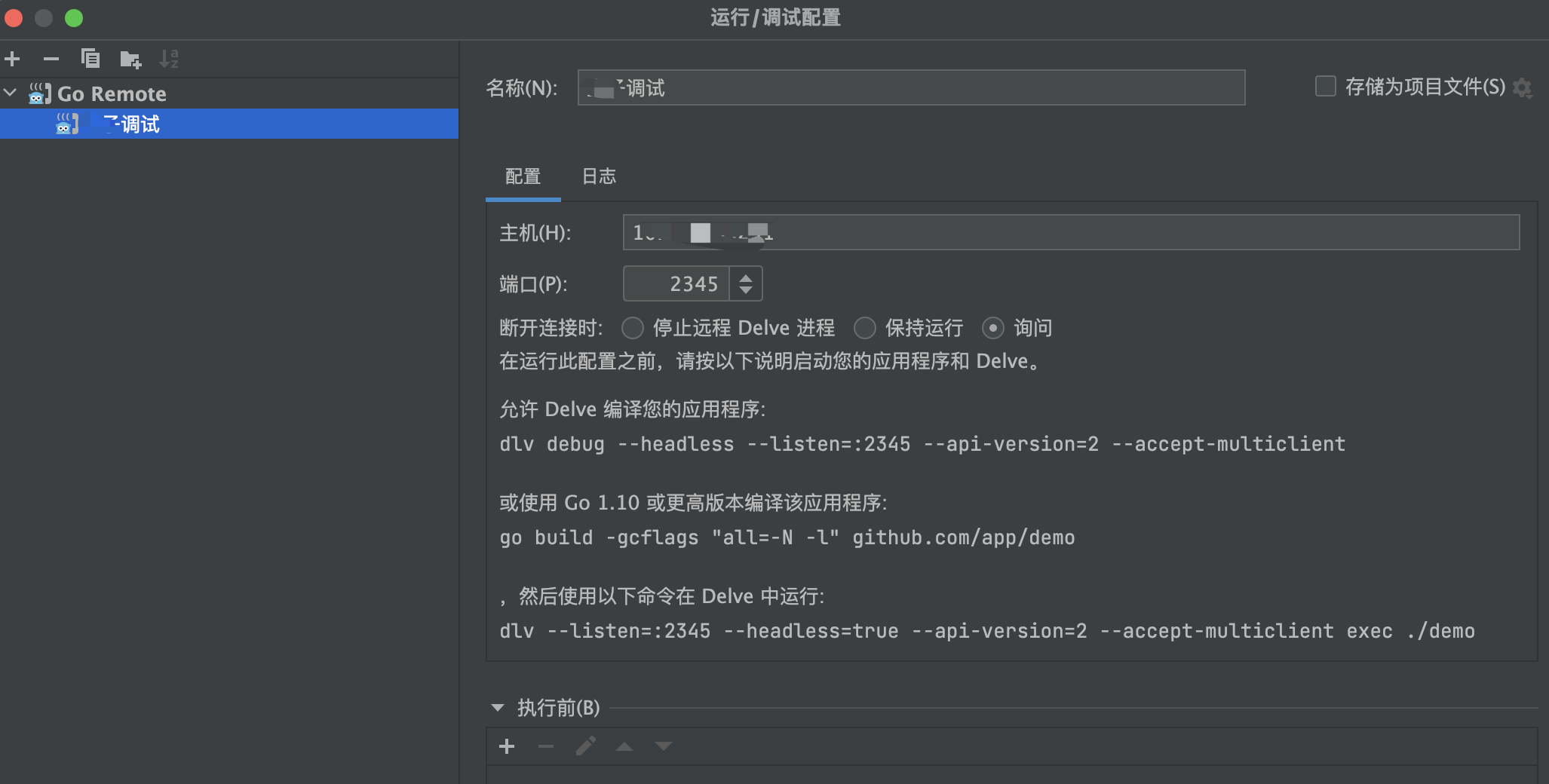
远程机器需要安装delve
而后在远程机器的相应目录执行
dlv debug ./cmd(此处为main.go所在目录;如果main.go就在根目录,则无需这一部分) --headless --listen=:2345 --api-version=2 --accept-multiclient

每次debug结束后,想进行新的debug,还需要再次执行上面的命令
参考:
goland远程调试[1]
参考资料
goland远程调试: https://blog.csdn.net/u013536232/article/details/104123861
本文由 mdnice 多平台发布

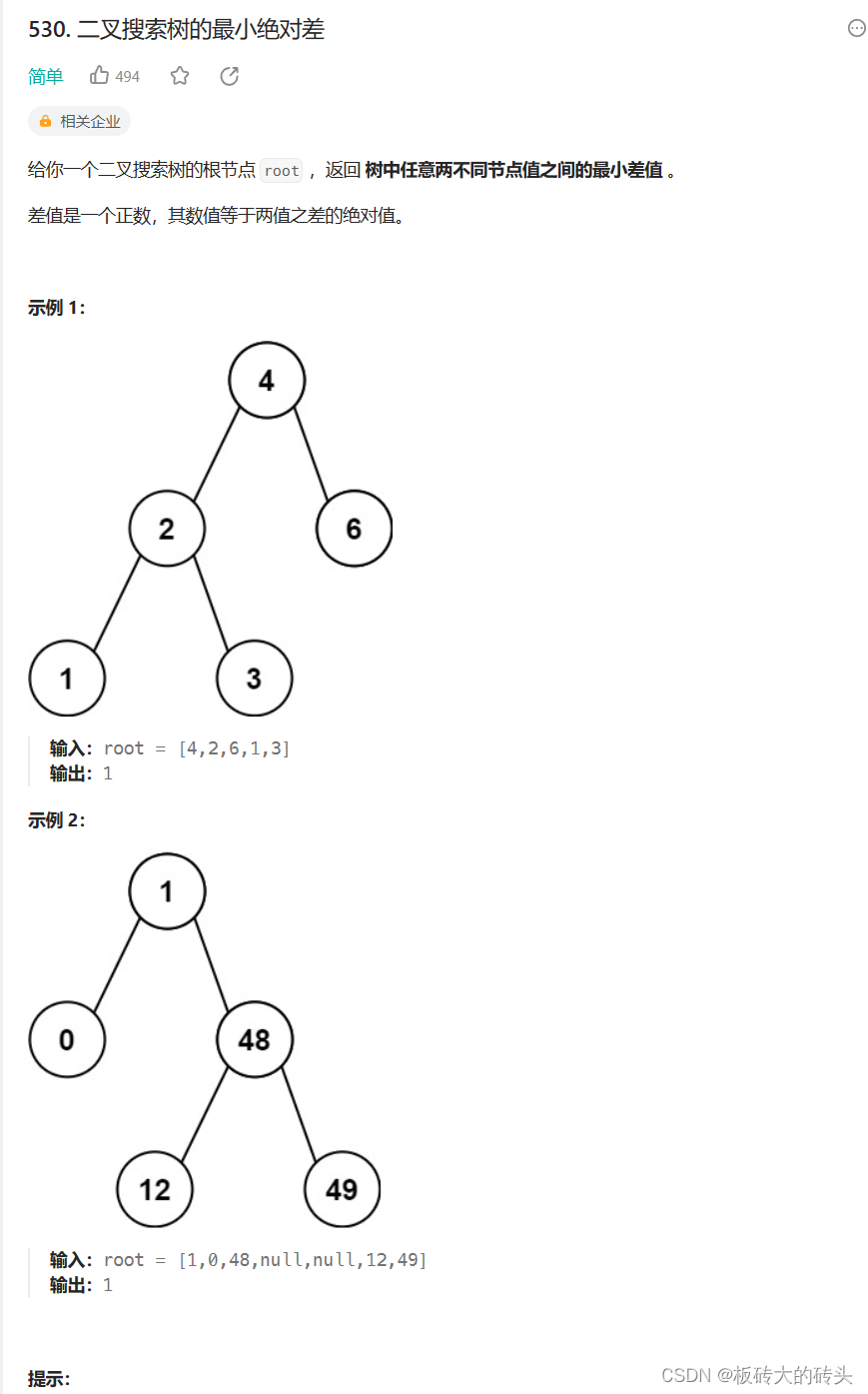
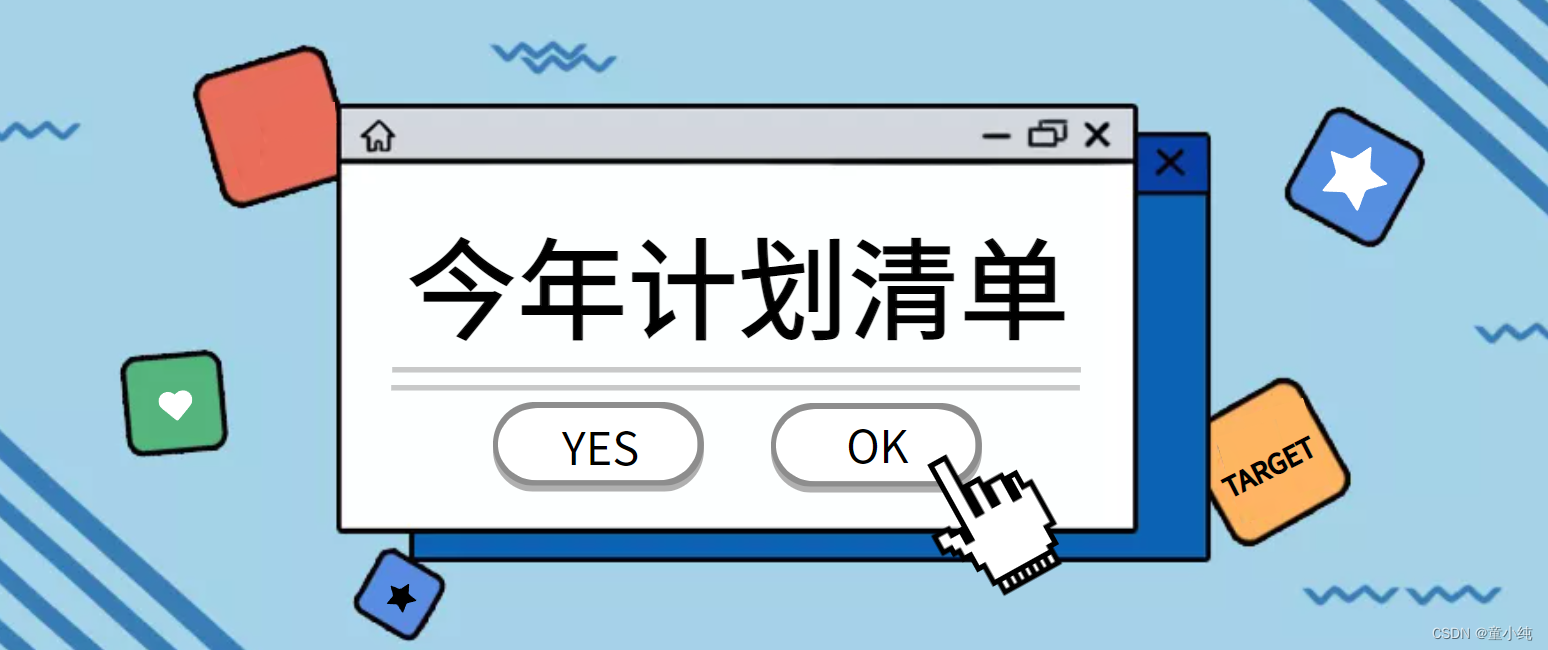



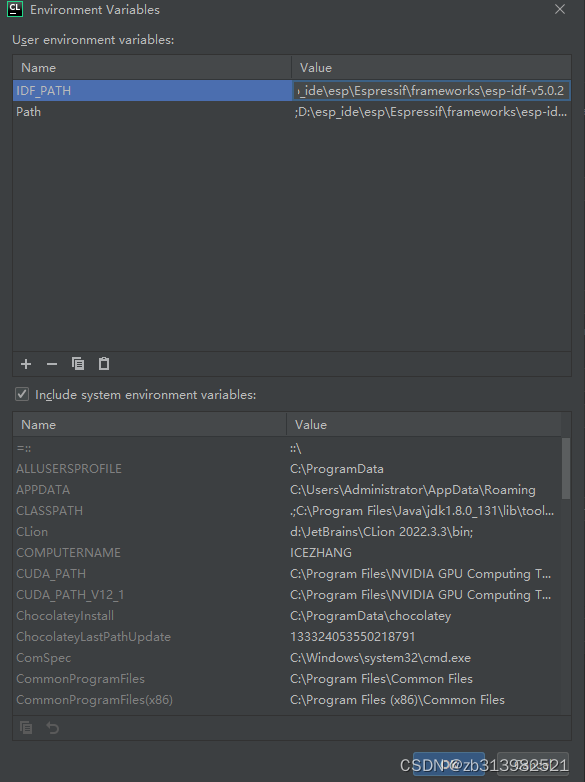
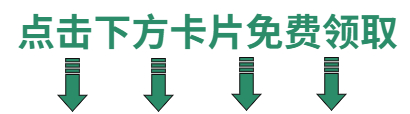


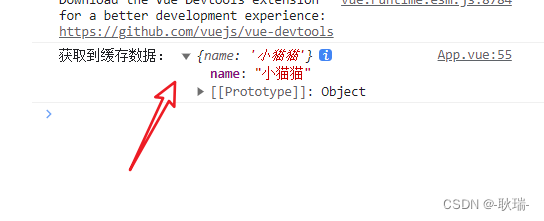

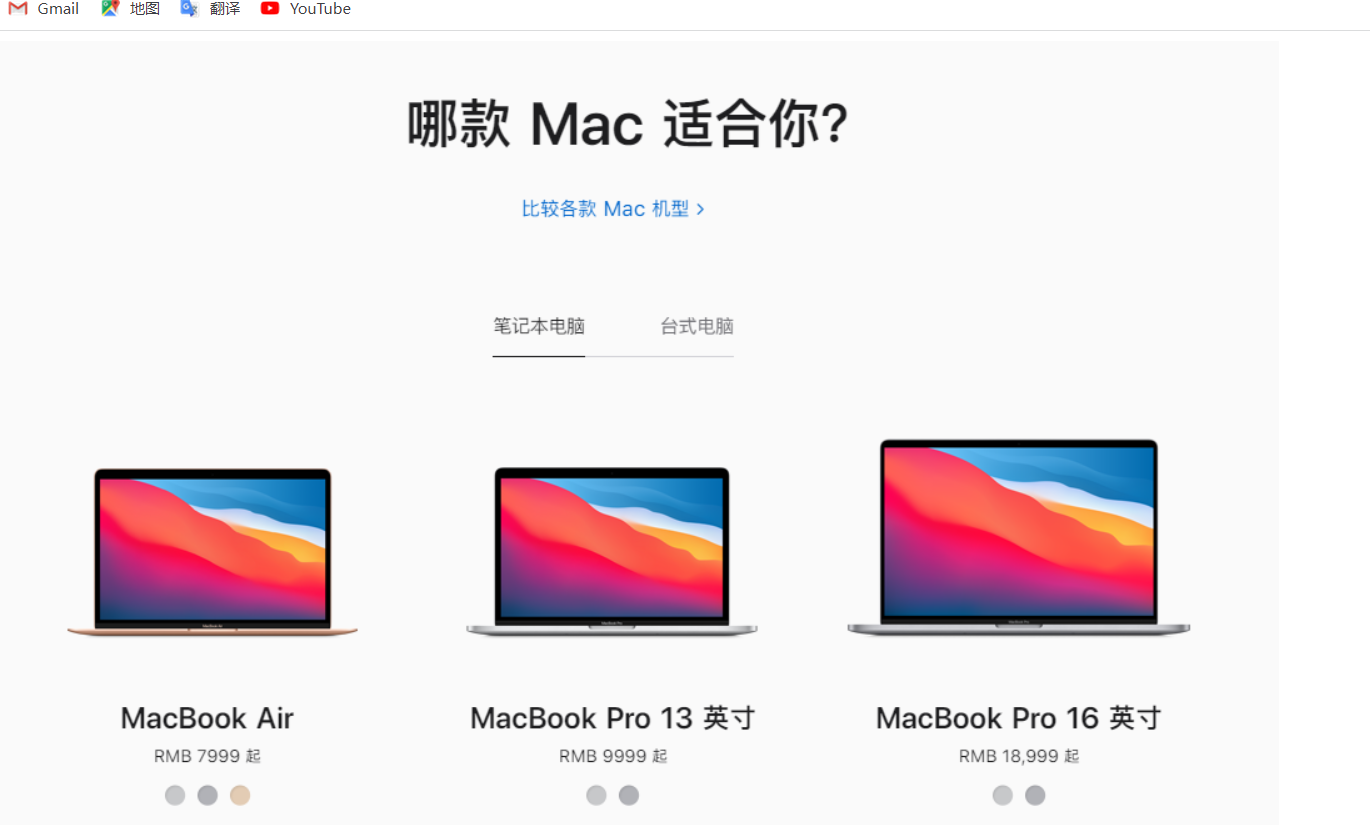

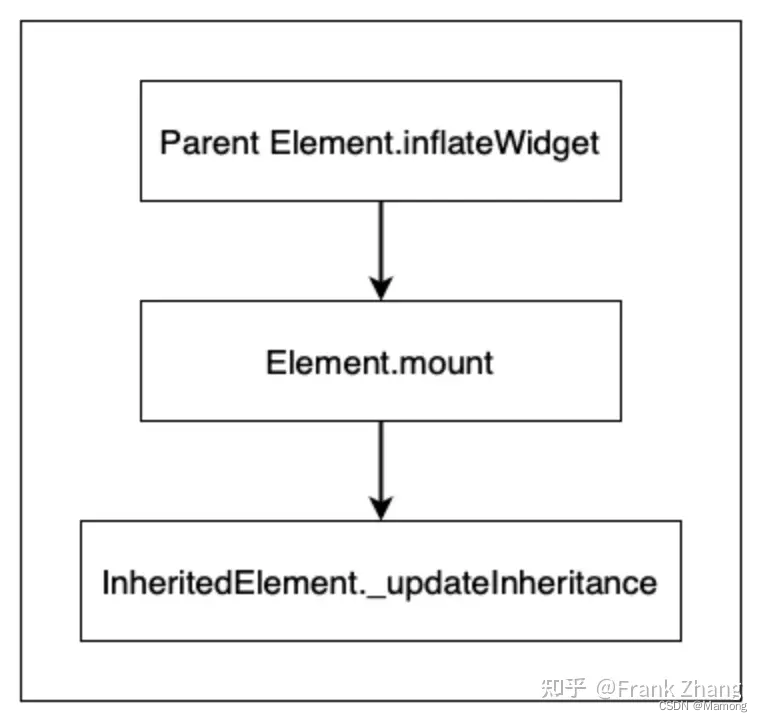
![[Android AIDL] --- AIDL工程搭建](https://img-blog.csdnimg.cn/d82923ad99334993ab634ef916cc5ad1.png)